Praktek - Konfigurasi Web Server dan Simulasi VLAN
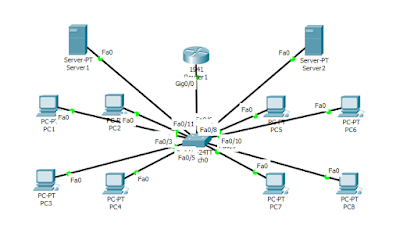
Langkah - langkah membuat simulasi VLAN : 1. Pertama buat desain jaringan di cisco seperti gambar dibawah ini : 2. Klik 2x pada Server1 lalu lakukan konfigurasi IP dan DHCP seperti gambar dibawah: 3. Selanjutnya klik 2x pada Server2 dan lakukan konfigurasi yang sama 4. Selanjutnya atur semua client untuk melakukan konfigurasi IP DHCP dan pada Switch klik 2x dan pilih tab CLI dan masukkan command seperti gambar dibawah : 5. Lalu klik 2x pada Router, pilih tab CLI lalu masukkan command seperti gambar dibawah : 6. Lalu kembali pada Switch klik 2x lalu pilih tab CLI dan masukkan command seperti gambar dibawah : Langkah - langkah konfigurasi Web Server : 1. Pertama buat desain jaringan di cisco seperti ini. 2. Selanjutnya pada Server0, klik 2x lalu pilih tab desktop dan pilih IP Configuration dan atur IPnya. 3. Setelah mengatur IP pada Server0 lalu lanjutnya mengatur IP pada PC0 dengan cara